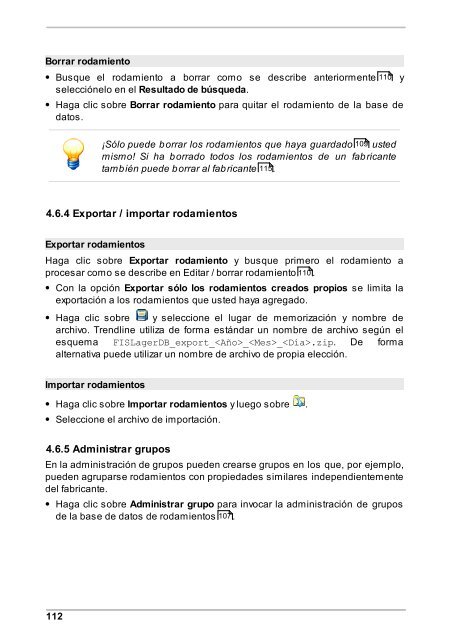Detector III - Manual de Usuario
Detector III - Manual de Usuario Detector III - Manual de Usuario
Borrar rodamiento Busque el rodamiento a borrar como se describe anteriormente 110 y selecciónelo en el Resultado de búsqueda. Haga clic sobre Borrar rodamiento para quitar el rodamiento de la base de datos. ¡Sólo puede borrar los rodamientos que haya guardado 109 usted mismo! Si ha borrado todos los rodamientos de un fabricante también puede borrar al fabricante 115. 4.6.4 Exportar / importar rodamientos Exportar rodamientos Haga clic sobre Exportar rodamiento y busque primero el rodamiento a procesar como se describe en Editar / borrar rodamiento 110 . Con la opción Exportar sólo los rodamientos creados propios se limita la exportación a los rodamientos que usted haya agregado. Haga clic sobre y seleccione el lugar de memorización y nombre de archivo. Trendline utiliza de forma estándar un nombre de archivo según el esquema FISLagerDB_export___.zip. De forma alternativa puede utilizar un nombre de archivo de propia elección. Importar rodamientos Haga clic sobre Importar rodamientos y luego sobre . Seleccione el archivo de importación. 4.6.5 Administrar grupos En la administración de grupos pueden crearse grupos en los que, por ejemplo, pueden agruparse rodamientos con propiedades similares independientemente del fabricante. Haga clic sobre Administrar grupo para invocar la administración de grupos de la base de datos de rodamientos 107. 112
Trendline 3 Crear nuevo grupo Para crear un nuevo grupo hay que hacer clic sobre . Introduzca un nombre para el nuevo grupo y haga clic sobre OK. 113
- Page 62 and 63: Sensor Bajo Sensor puede ajustar lo
- Page 64 and 65: Haga en la configuración la asigna
- Page 66 and 67: Para conservar las informaciones de
- Page 68 and 69: Para agregar un nuevo valor caracte
- Page 70 and 71: Borrar sensor Haga clic en el menú
- Page 72 and 73: Ajustes generales Estado RFID Ning
- Page 74 and 75: o 2 para el equilibrado de 2 nivele
- Page 76 and 77: eferencia para la posición cero y
- Page 78 and 79: Trendline registra en un diagrama c
- Page 80 and 81: Estado RFID Ningún RFID: No se ha
- Page 82 and 83: Job de medición y seleccionar el n
- Page 84 and 85: - Herramientas de cursor: En la rep
- Page 86 and 87: descripción y/o con las revolucion
- Page 88 and 89: Indique con Positivo o Negativo si
- Page 90 and 91: En el campo "Mediciones de arranque
- Page 92 and 93: Los valores estándar para el ajust
- Page 94 and 95: Ahora se envía al Detector la conf
- Page 96 and 97: Existen las siguientes posibilidade
- Page 98 and 99: En el caso de que no encuentre ning
- Page 100 and 101: o: Cierre el software Trendline. Ha
- Page 102 and 103: Seleccione el archivo LDF correspon
- Page 104 and 105: Si abre usted una base de datos Tre
- Page 106 and 107: Véanse más informaciones sobre lo
- Page 108 and 109: 4.6.1 Buscar rodamiento Para buscar
- Page 110 and 111: Trendline advierte en la parte infe
- Page 114 and 115: Asignar rodamientos a un grupo Para
- Page 116 and 117: 4.7.1 Planificación de plantillas
- Page 118 and 119: hacia abajo dentro de su nivel. - C
- Page 120 and 121: - Haga clic en la parte del árbol
- Page 122 and 123: señales temporales y las medicione
- Page 124 and 125: posibilidades. Si desea agregar el
- Page 126 and 127: Mostrar / ocultar los datos de roda
- Page 128 and 129: 4.9.2 Gráfico Bajo la pestaña Gr
- Page 130 and 131: Haga clic con la tecla izquierda de
- Page 132 and 133: Elija la fecha y la hora para el in
- Page 134 and 135: En la parte superior de la ventana
- Page 136 and 137: Seleccionar puntos de medición Tre
- Page 138 and 139: Haga clic sobre Señal temporal o s
- Page 140 and 141: 43 sobre . Para limitar el período
- Page 142 and 143: Con la barra de herramientas se con
- Page 144 and 145: eventualmente haya. Determinar per
- Page 146 and 147: En el siguiente paso puede limitar
- Page 148 and 149: Título used_revolution config_revo
- Page 150 and 151: Título Sensor position Contenido N
- Page 152 and 153: Ajustes ampliados Para importar con
- Page 154 and 155: 4.16 Ajustes del programa Abra la v
- Page 156 and 157: Función de memoria para la adaptac
- Page 158 and 159: La visualización del espacio de me
- Page 160 and 161: Haga clic sobre Sólo en alarma par
Borrar rodamiento<br />
Busque el rodamiento a borrar como se <strong>de</strong>scribe anteriormente 110 y<br />
selecciónelo en el Resultado <strong>de</strong> búsqueda.<br />
Haga clic sobre Borrar rodamiento para quitar el rodamiento <strong>de</strong> la base <strong>de</strong><br />
datos.<br />
¡Sólo pue<strong>de</strong> borrar los rodamientos que haya guardado 109 usted<br />
mismo! Si ha borrado todos los rodamientos <strong>de</strong> un fabricante<br />
también pue<strong>de</strong> borrar al fabricante 115.<br />
4.6.4 Exportar / importar rodamientos<br />
Exportar rodamientos<br />
Haga clic sobre Exportar rodamiento y busque primero el rodamiento a<br />
procesar como se <strong>de</strong>scribe en Editar / borrar rodamiento 110 .<br />
Con la opción Exportar sólo los rodamientos creados propios se limita la<br />
exportación a los rodamientos que usted haya agregado.<br />
Haga clic sobre y seleccione el lugar <strong>de</strong> memorización y nombre <strong>de</strong><br />
archivo. Trendline utiliza <strong>de</strong> forma estándar un nombre <strong>de</strong> archivo según el<br />
esquema FISLagerDB_export___.zip. De forma<br />
alternativa pue<strong>de</strong> utilizar un nombre <strong>de</strong> archivo <strong>de</strong> propia elección.<br />
Importar rodamientos<br />
Haga clic sobre Importar rodamientos y luego sobre .<br />
Seleccione el archivo <strong>de</strong> importación.<br />
4.6.5 Administrar grupos<br />
En la administración <strong>de</strong> grupos pue<strong>de</strong>n crearse grupos en los que, por ejemplo,<br />
pue<strong>de</strong>n agruparse rodamientos con propieda<strong>de</strong>s similares in<strong>de</strong>pendientemente<br />
<strong>de</strong>l fabricante.<br />
Haga clic sobre Administrar grupo para invocar la administración <strong>de</strong> grupos<br />
<strong>de</strong> la base <strong>de</strong> datos <strong>de</strong> rodamientos 107.<br />
112